Как сохранять вкладки при закрытии браузеров
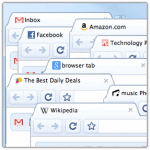 Как часто у вас случалось в процессе работы в интернете случайно или по нелепой ошибке закрыть браузер? Наверняка не раз и не два. И несколько вкладок, которые у вас были открыты, разумеется были потеряны.
Как часто у вас случалось в процессе работы в интернете случайно или по нелепой ошибке закрыть браузер? Наверняка не раз и не два. И несколько вкладок, которые у вас были открыты, разумеется были потеряны.
Конечно, если у вас открыта пара вкладок - это не проблема, вы их помните и быстро откроете заново. Однако, у большинства пользователей количество открытых вкладок обычно превышает 10-ть штук, часто даже в разы, и в этом случае вспомнить их все просто так уже не получится.![]()
В этой развернутой статье просто и понятно рассказано как включить сохранение вкладок во всех популярных браузерах с картинками и примерами.
Для быстрого перехода к инструкции для вашего браузера нажмите на его название в списке ниже.
1. Инструкция для Google Chrome
2. Инструкция для Opera
3. Инструкция для Mozilla Firefox
4. Инструкция для Яндекс Браузера
5. Инструкция для Safari
6. Инструкция для Internet Explorer
7. Инструкция для Microsoft Edge
Кстати, вам может пригодиться и наша недавняя мини-инструкция, даже скорее совет, в котором мы рассказывали как быстро открыть только что закрытую вкладку в разных браузерах.
Безусловно, закрытые вкладки можно восстановить из истории посещений вашего браузера, но это лишние телодвижения, которые к тому же не каждый знает как совершить. Гораздо проще и удобнее поставить настройку в браузере, которая автоматически открывает все вкладки после закрытия (случайного или намеренного) браузера.
Пусть кому-то эта статья покажется очевидной, но наверняка найдется множество людей, которые хотят узнать как сохранить свои вкладки в различных браузерах при их закрытии. Как раз для них эта инструкция.
Не все из пользователей компьютеров знают, что во всех популярных нынче браузерах есть функция сохранения открытых вкладок при их закрытии, именно её то мы и будем включать в самых распространенных браузерах в этой статье.
Как сохранять вкладки при закрытии Google Crome
 Первый на очереди - самый популярный в последнее время браузер от Google под названием Chrome.
Первый на очереди - самый популярный в последнее время браузер от Google под названием Chrome.
Для того, что бы сохранить вкладки в хроме после закрытия браузера проделайте следующие действия.
1. Откройте настройки Chrome
Нажмите иконку в правом верхнем углу браузера и в выпадающем меню выберите пункт "Настройки".
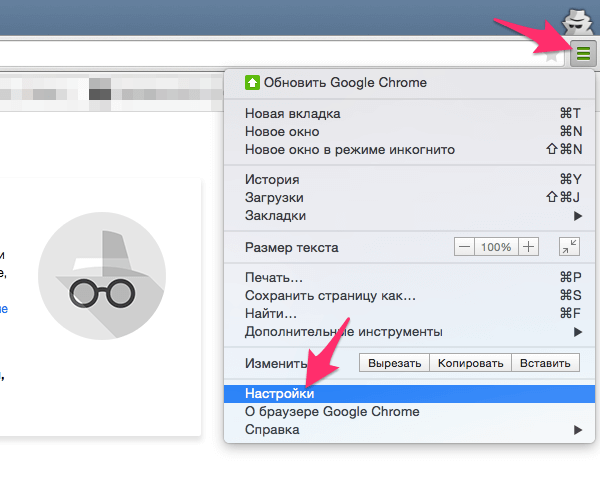
2. Включите сохранение вкладок
Буквально во второй строке настроек нас ждет нужная нам опция. В графе "При запуске открывать" установите галочку на пункте "Ранее открытые вкладки".
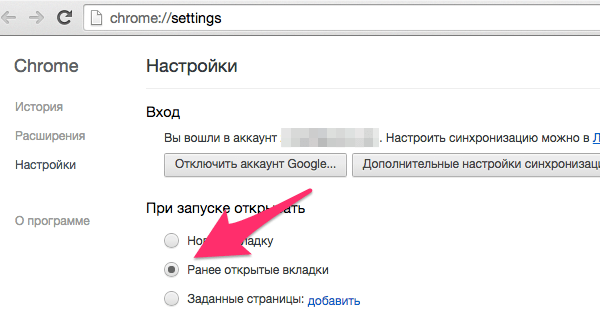
Готово, теперь после перезапуска браузера все открытые ранее вкладки будут восстановлены, и вкладку с настройками можно закрыть.
Как сохранять вкладки при закрытии Opera
 Далее рассмотрим, как не потерять открытые вкладки при закрытии Оперы. Для этого откройте настройки браузера и первом же пункте открывшейся страницы, который называется "При запуске", поставьте галочку напротив строки "Продолжить с того же места".
Далее рассмотрим, как не потерять открытые вкладки при закрытии Оперы. Для этого откройте настройки браузера и первом же пункте открывшейся страницы, который называется "При запуске", поставьте галочку напротив строки "Продолжить с того же места".
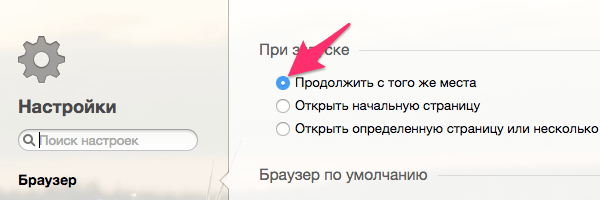
Теперь после закрытия браузера и последующего его открытия, все вкладки будут открыты как в предыдущем сеансе.
Как сохранять вкладки при закрытии Mozilla Firefox
 Следующий на очереди браузер от компании Mozilla под названием Firefox. Что бы всегда сохранять открытые вкладки в Мозиле для работы с ними в следующем сеансе для начала откройте настройки браузера.
Следующий на очереди браузер от компании Mozilla под названием Firefox. Что бы всегда сохранять открытые вкладки в Мозиле для работы с ними в следующем сеансе для начала откройте настройки браузера.
Во вкладке "Основные", практически в самом верху, найдите строчку "При запуске Firefox" и кликните на нее. В выпадающем меню найдите и выберите пункт "Открывать окна и вкладки, открытые в прошлый раз".
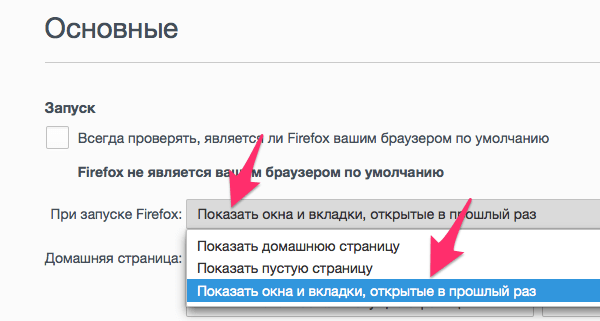
В результате этих действий открытые вкладки больше не потеряются при перезапуске или случайном выключении браузера.
Как сохранять вкладки при закрытии Яндекс Браузера
 Для тех немногих, кто по какой-то причине пользуется этим браузером, тоже есть один параграф. Учитывая то, что Яндекс Браузер ничем кроме пары надстроек не отличается от Google Chrome, то и настройки сохранения вкладок у него идентичные.
Для тех немногих, кто по какой-то причине пользуется этим браузером, тоже есть один параграф. Учитывая то, что Яндекс Браузер ничем кроме пары надстроек не отличается от Google Chrome, то и настройки сохранения вкладок у него идентичные.
Итак, если вы хотите сохранить открытые вкладки в Яндекс Браузере для последующей работы с ними в другом сеансе, то откройте его настройки кликом на иконку в правом верхнем углу
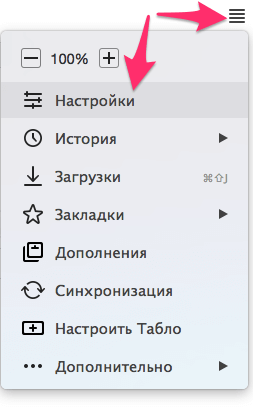
Во вкладке "Настройки" вы увидите графу "С чего начинать?". Поставьте в ней галочку напротив пункта "Восстановить вкладки, открытые в прошлый раз". А уж хотите вы открывать Яндекс, если вкладок нет, остается на ваше усмотрение.
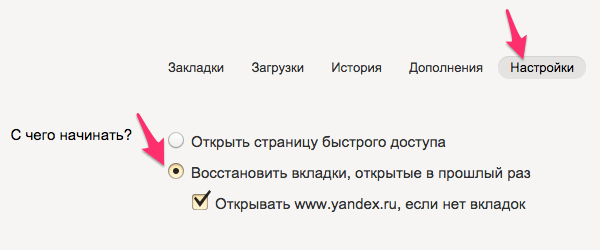
Как сохранять вкладки при закрытии Safari
 Для пользователей Сафари не все так однозначно, как для уже перечисленных выше браузеров. Данный браузер мы рассматриваем только на примере Mac OS, так как для Windows Сафари не поддерживается с 2012 года и вряд ли кто-то им пользуется.
Для пользователей Сафари не все так однозначно, как для уже перечисленных выше браузеров. Данный браузер мы рассматриваем только на примере Mac OS, так как для Windows Сафари не поддерживается с 2012 года и вряд ли кто-то им пользуется.
Сохранение вкладок Safari в Mac OS
В операционной системе от Apple эта настройка находится не в браузере, а в "Системных настройках". Нажмите на иконку с яблочком в верхнем левом углу экрана и откройте вышеназванный пункт.
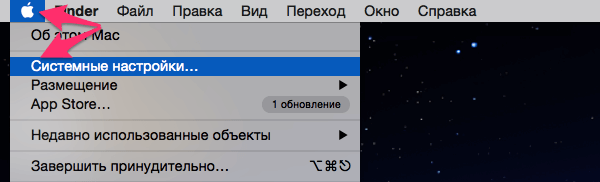
Далее откройте самый первый пункт настроек - "Основные"
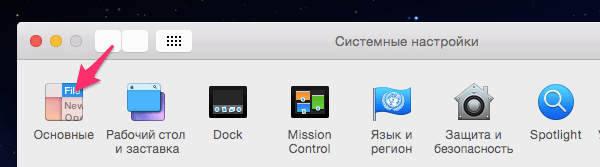
и снимите галочку напротив строки "Закрывать окна при завершении работы программы". Так же в следующей строке рекомендуем вам установить максимальное количество (50) "недавних объектов", так как это напрямую влияет на количество сохраняемых вкладок Сафари.

Теперь открытые вкладки в Сафари будут сохраняться при закрытии браузера.
Как сохранять вкладки при закрытии Internet Explorer
 Если данную настройку в браузере Safari мы рассматривали только для Mac OS, то в данном случае будет наоборот, и способ включения настройки для сохранения вкладок в Эксплорере мы будем рассматривать только для Windows. Почему то мы уверены, что Internet Explorer на макбуке не использует никто.
Если данную настройку в браузере Safari мы рассматривали только для Mac OS, то в данном случае будет наоборот, и способ включения настройки для сохранения вкладок в Эксплорере мы будем рассматривать только для Windows. Почему то мы уверены, что Internet Explorer на макбуке не использует никто.
Итак, откройте браузер и в верхнем правом углу нажмите иконку с изображением шестеренки. В открывшемся меню нажмите на строчку "Свойства браузера".
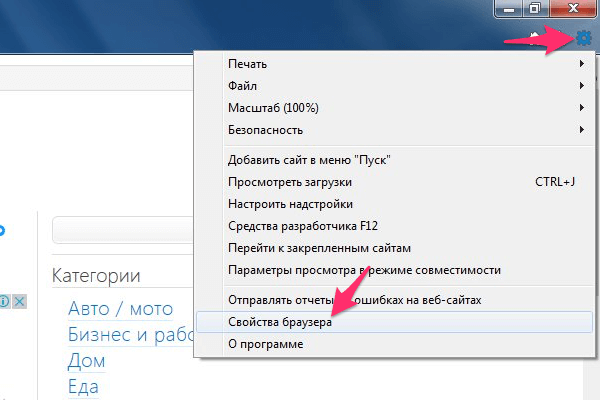
В открывшемся окне нажмите вкладку "Общие", найдите строку "Автозагрузка" и установите галочку напротив пункта "Начинать с вкладок, открытых в предыдущем сеансе".
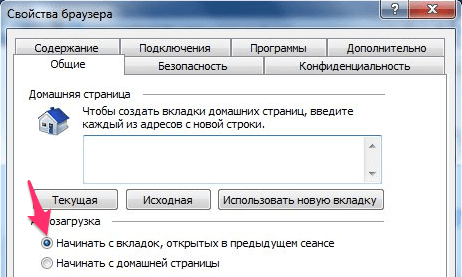
Теперь все вкладки, которые у вас были открыты ранее, откроются заново при следующем запуске браузера.
Как сохранять вкладки при закрытии Microsoft Edge

Не так давно всеми нами любимая корпорация Microsoft представила новый браузер - Microsoft Edge, который вошел в стандартную сборку Windows 10 и призван заменить морально устаревший Internet Explorer.
Для того, что бы включить сохранение открытых вкладок после закрытия браузера Microsoft Edge, в верхнем правом углу нажмите на иконку с изображением многоточия "...", и в выпадающем меню выберите нижнюю строчку под названием "Настройки".
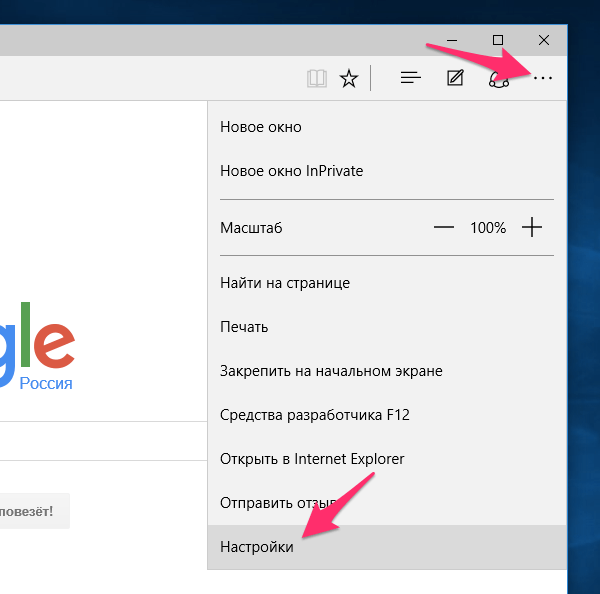
В открывшейся боковой панели настроек найдите строчку с текстом "Открыть с помощью", чуть ниже которой поставьте галочку напротив пункта "Предыдущие страницы".
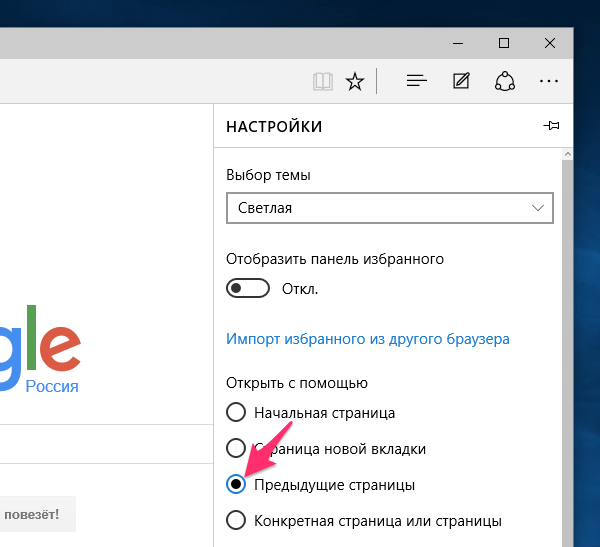
Вот и всё, в результате браузер Edge при запуске будет открывать все те вкладки, с которыми вы его закрывали.

Комментарии
27 мая 2015 в 22:17
Все работает, спасибо за понятную инструкцию!
8 июня 2015 в 21:41
Спасибо огромное! Все понятно написано
4 августа 2015 в 17:50
С Сафари так и не работает ничего(
18 августа 2015 в 18:52
«Как сохранять вкладки при закрытии Opera»
как открыть это меню, с настройками?
19 августа 2015 в 10:00
Йцуфыв,
Проблема оказалась довольно распространенная, Opera хорошо спрятала меню своего браузера. Мы написали отдельную заметку про то, как открыть настройки в Опере.
Теперь проблем быть не должно.
30 августа 2015 в 19:18
Благодарю за полезную информацию!
3 ноября 2015 в 11:53
а если автозагрузка не дает выбрать ни один пункт, те нет возможности редактировать, оно не ярко горит, а обесцвечено сереньким????
16 февраля 2016 в 18:44
(EDGE) Да всегда так и делал, но недавно , несмотря на нужную настройку перестал сохранять вкладки , и в чем причина не ясно, стоят еще пара браузеров хром и яндекс хром , в них все нормально , а тут засада
7 марта 2016 в 15:57
У меня I MAC. Раньше сохранялись все вкладки при закрытии Сафари, а теперь нет. Сделала все как указано в Вашей инструкции, ничего не помогло. Что может быть?
Спасибо.
9 марта 2016 в 13:37
мозилла не сохраняет пткрытые ранее вкладки
15 марта 2016 в 04:40
Всё время работаю в хроме.Ранне е все вкладки,открытые сохранялись при перезагрузке,а теперь заметила,что ничего не сохраняется,хотя в настройках всё правильно.Что делать,не понимаю.Кто сможет помочь,напишите пожалуйста.
15 марта 2016 в 10:28
Благодарю! Автору респект!)
3 августа 2016 в 15:47
Хорошая статья. Но у меня Яндекс браузер — в настройках всё стоит так же, но всё-равно не сохраняет ничего!
8 августа 2016 в 00:04
Я уже писала комментарий по поводу того,что не сохраняются вкладки после перезагрузки в хроме,но они так же не сохраняются ни в опере,ни в мозилле,хотя в настройках установлены галочки все правильно.Не понимаю,что могло произойти в настройках браузеров после форматирования.До него всё было хорошо.
18 августа 2016 в 02:07
Спасибо огромное!)
1 сентября 2016 в 15:57
Спасибо!!!!
9 сентября 2016 в 15:05
спасибо вам!
3 марта 2017 в 12:00
Огромная благодарность!!!
22 марта 2017 в 17:42
Спасибо!
3 июля 2017 в 02:35
помог за 2 секунды благодарю
9 декабря 2017 в 22:05
Благодарю
24 января 2018 в 23:38
Если б еще кто написал, как быстро полностью закрыть Edge, если открыто несколько окон и в каждом по несколько вкладок. И чтоб потом при следующем открытии эти окна восстанавливались…
16 марта 2018 в 16:47
Все оказывается так просто….. Благодарю!!!
5 мая 2018 в 12:42
нажал на три точки-меню другое в отличии инструкции
10 августа 2018 в 04:27
В Яндексе всё установлено, как в вашей инструкции, однако при выключении и повторном запуске ПК вкладки, открытые ранее не сохраняются, а открывается исходная страница. Почему и что делать?
18 декабря 2018 в 15:47
Лойс
11 марта 2019 в 11:46
Спасибо за проделанную работу, но в Edge нет меню «настройки».
11 марта 2019 в 12:00
Дмитрий,
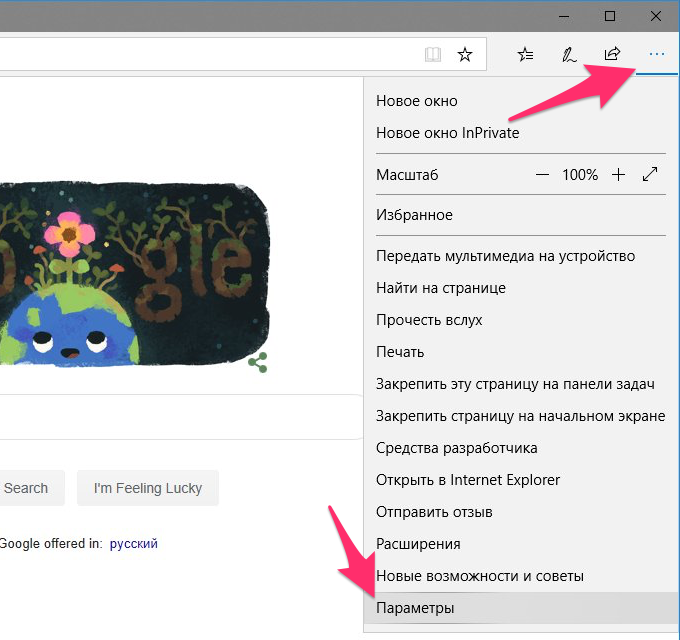
Всё в порядке, они просто изменили название меню на «Параметры».
10 мая 2019 в 07:38
Благодарю за помощь!
Оставить комментарий